随着智能手机的普及,我们对手机的使用需求也变得越来越多样化,而在众多手机品牌中,华为手机以其出色的性能和功能备受用户青睐。对于新购买的华为手机用户来说,可能会对如何添加默认应用感到困惑。毕竟我们每天都会使用各种应用来满足不同的需求,而将某个应用设为默认应用,则可以更方便地打开和使用。本文将为大家介绍华为手机添加默认应用的方法,帮助大家更好地使用华为手机。无论是浏览器、音乐播放器还是地图导航等应用,只需简单的几个步骤,您就可以轻松设置自己的默认应用。接下来让我们一起来看看具体的操作指南吧!
华为手机默认应用设置指南
华为手机设置默认应用教程
首先,用手指从屏幕顶部往下拉,调出通知栏。
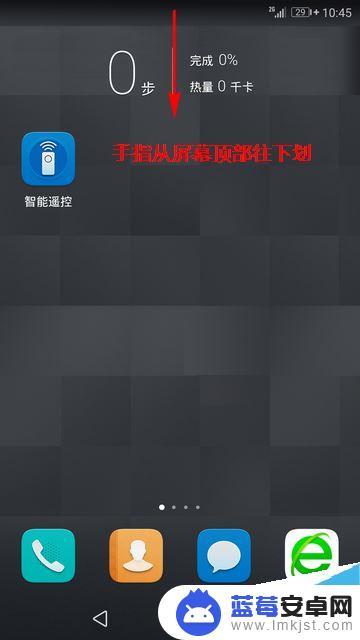
再点击通知栏右上角的设置图标。

在设置中点击进入“应用管理”。
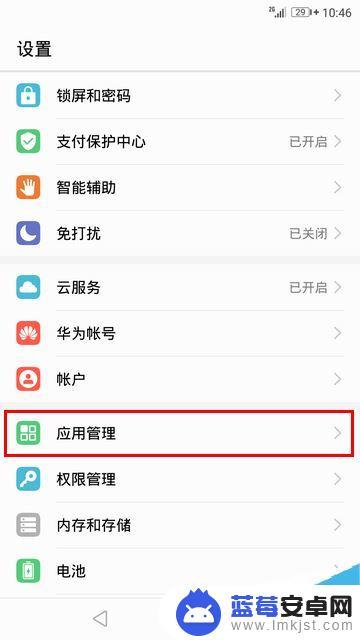
在应用管理中点击底部的设置图标。
然后,再点击“默认应用设置”。

这时,点击想要更改默认应用的项目类型。比如说,我手机中安装了“相机360”这个应用。想将默认相机修改为此应用,就点击“相机”。
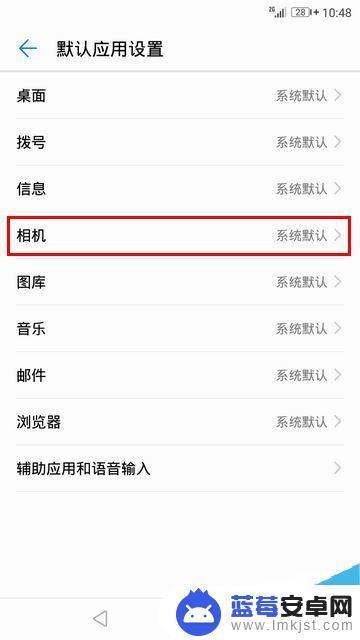
接着,点选“相机360”,再在弹出的提示框中点击“更换”。
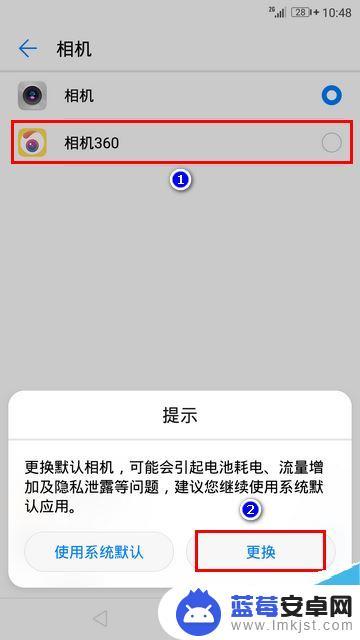
这时,我的默认相机就变成新指定的“相机360”了。

要想更改默认应用,首先你的手机中必须安装了能打开相应文件类型的应用。
华为手机照片删除了怎么恢复?华为手机恢复误删照片教程
华为手机解锁密码忘了怎么办?华为手机找回锁屏密码方法
华为手机耗电太快怎么办?华为手机史上最全省电秘籍
华为手机怎么清理缓存?华为手机清理软件缓存方法
以上就是华为手机添加默认应用的全部内容,如果您遇到此类情况,可以按照小编的操作说明进行解决,非常简单快速,一步到位。












